Para realizar una búsqueda de las solicitudes de autorización que han sido registradas, haga clic en el ícono menú, seguido de Solicitudes y servicios y por último presione Servicios.
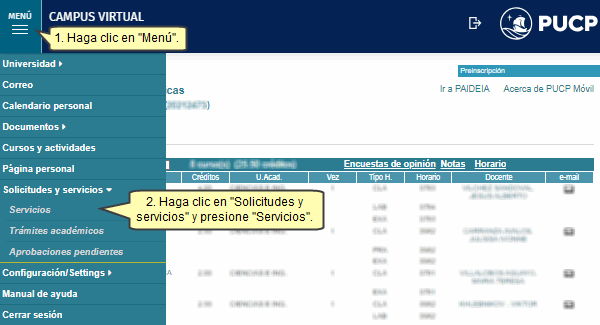
Luego, ingrese a Búsqueda de Solicitud de Autorización dentro de DAF - Solicitud de autorizaciones para uso de sistemas.
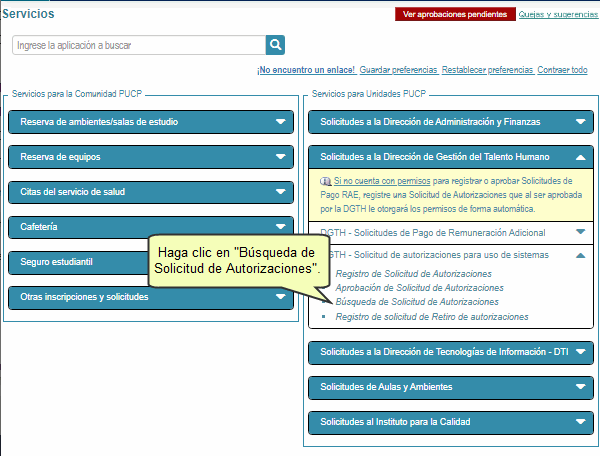
Ingrese los criterios de búsqueda y presione el botón Buscar.
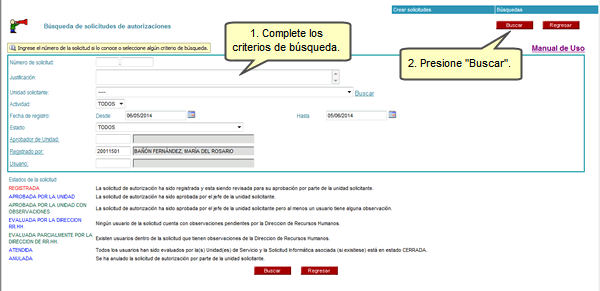
Se mostrará los resultados de la búsqueda. Para ingresar a la solicitud deseada haga clic en el enlace del número de la solicitud.
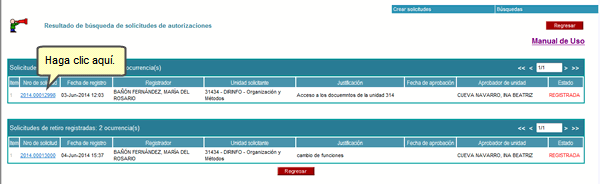
Tome en cuenta los estados que pueden tener las solicitudes de autorizaciones:
| Estados de la solicitud |
| REGISTRADA |
La solicitud de autorización ha sido registrada y esta siendo revisada para su aprobación por parte de la unidad solicitante. |
| APROBADA POR LA UNIDAD |
La solicitud de autorización ha sido aprobada por el jefe de la unidad solicitante. |
| APROBADA POR LA UNIDAD CON OBSERVACIONES |
La solicitud de autorización ha sido aprobada por el jefe de la unidad solicitante pero al menos un usuario tiene alguna observación. |
| EVALUADA POR RR.LL. |
Ningún usuario de la solicitud cuenta con observaciones pendientes por la Oficina de Relaciones Laborales. |
| EVALUADA PARCIALMENTE POR RR.LL. |
Existen usuarios dentro de la solicitud que tienen observaciones de la Oficina de Relaciones Laborales. |
| ATENDIDA |
Todos los usuarios han sido evaluados por la(s) Unidad(es) de Servicio y la Solicitud Informática asociada (si existiese) está en estado CERRADA. |
| ANULADA |
Se ha anulado la solicitud de autorización por parte de la unidad solicitante. |
A continuación, visualizará el estado de la solicitud. Para ver el seguimiento de dicha solicitud, presione el botón Ver seguimiento.
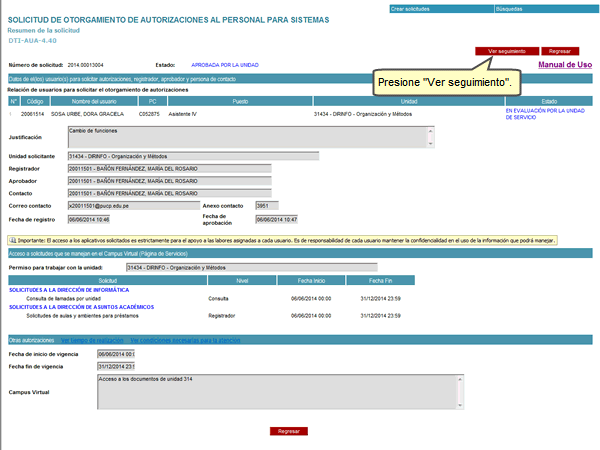
Si en la solicitud de autorizaciones se seleccionó la opción de creación/reactivación de cuenta de dominio, creación de cuenta de correo, configuración para que los correos se almacenen en la PC del usuario o se solicitó el otorgamiento o retiro de permisos para aplicaciones del Campus Virtual, SIPUCP, SICOP, SAG u otros sistemas, se genera una Solicitud Informática. Si usted desea saber quien está como responsable de dicha solicitud haga clic en el enlace del número de la solicitud informática.
Asimismo, podrá visualizar el Evaluador de la Unidad de los permisos solicitados en el paso 3.
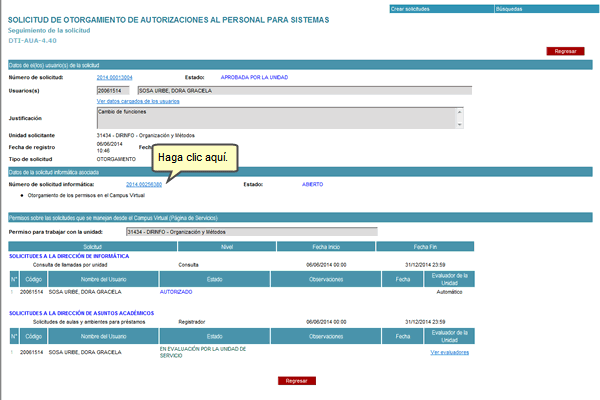
A continuación, visualizará el responsable de la solicitud. 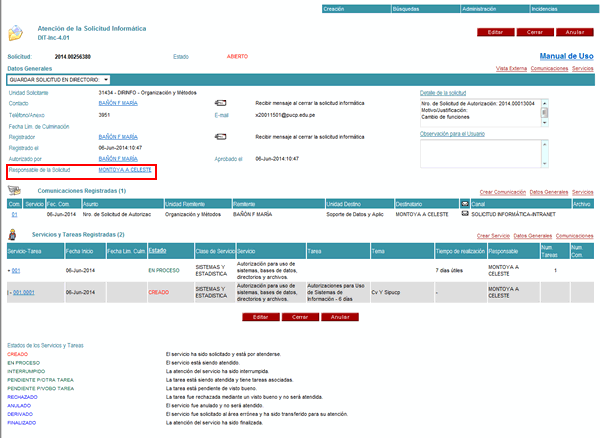
|